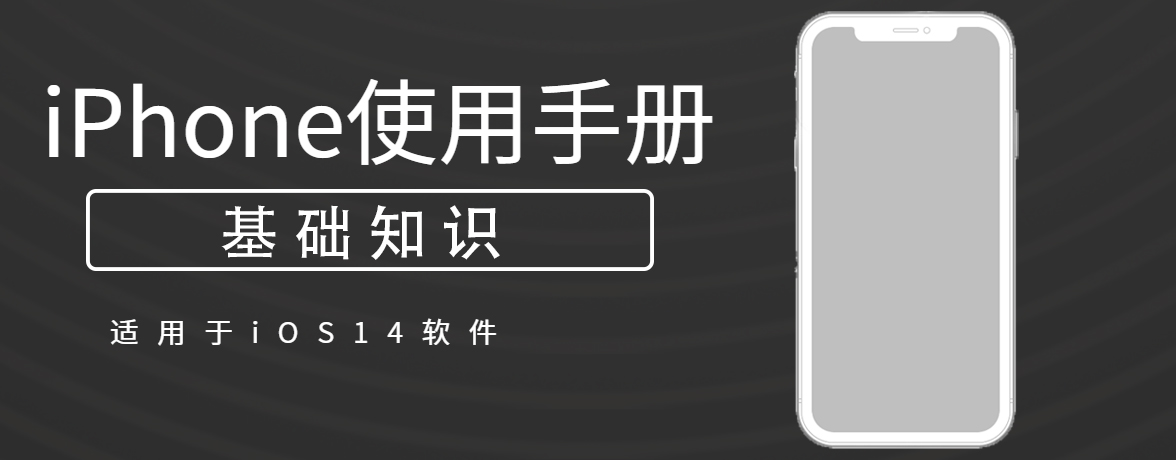
1.打开项目,然后轻点 ![]() 、“共享”、“隔空投送”、
、“共享”、“隔空投送”、![]() 或者其他显示 App 共享选项的按钮。
或者其他显示 App 共享选项的按钮。
2.轻点共享选项行中的 ![]() ,然后轻点附近“隔空投送”用户的个人头像。
,然后轻点附近“隔空投送”用户的个人头像。
【提示】在 iPhone 11、iPhone 11 Pro 或 iPhone 11 Pro Max 上,将您的 iPhone 指向另一台 iPhone 11、iPhone 11 Pro 或 iPhone 11 Pro Max,然后在屏幕顶部轻点该设备用户的个人头像。
如果某个用户未显示为附近的“隔空投送”用户,请让该用户在 iPhone、iPad 或 iPod touch 上打开“控制中心”并允许“隔空投送”接收项目。若要发送给 Mac 用户,请让该用户在“访达”的“隔空投送”中允许其自身可被发现。
若要使用“隔空投送”以外的方式发送项目,请从共享选项行(选项因 App 而异)中选取该方式,比如“信息”或“邮件”。Siri 可能还会建议与您认识的人共享的方式,方法是显示他们的个人头像和表示共享方式的图标。
您还可以使用“隔空投送”安全地与 iPhone、iPad、iPod touch 或 Mac 用户共享 App 和网站密码。
1.打开“控制中心”,然后轻点 ![]() 。
。
如果未看到 ![]() ,请按住左上方的控制群组。
,请按住左上方的控制群组。
2.轻点“仅限联系人”或“所有人”以选取要接收来自哪些用户的项目。
当有项目传输请求时,您可以接受或拒绝每个请求。
后续更多关于iPhone的信息,请关注收藏Uc电脑园,以全面了解更多信息。
uc电脑园提供的技术方案或与您产品的实际情况有所差异,您需在完整阅读方案并知晓其提示风险的情况下谨慎操作,避免造成任何损失。

未知的网友